비트겟 USDT 업비트 전송 방법: 간단 단계별 가이드 (2025)

소개
업비트에서 알트코인을 사려는데, 원화 입금은 느리고 번거로우시죠?
요즘 많은 트레이더들이 해외 거래소인 **비트겟(Bitget)**에서 테더(USDT)를 구매한 뒤 업비트로 전송하는 방식을 택하고 있습니다.
그 이유는 간단합니다. 저렴한 수수료, 빠른 전송, 그리고 다양한 네트워크 지원 때문이죠.
이번 글에서는 비트겟 USDT 업비트 전송 과정을 쉽고 안전하게 따라할 수 있도록 단계별로 안내드립니다.
목차
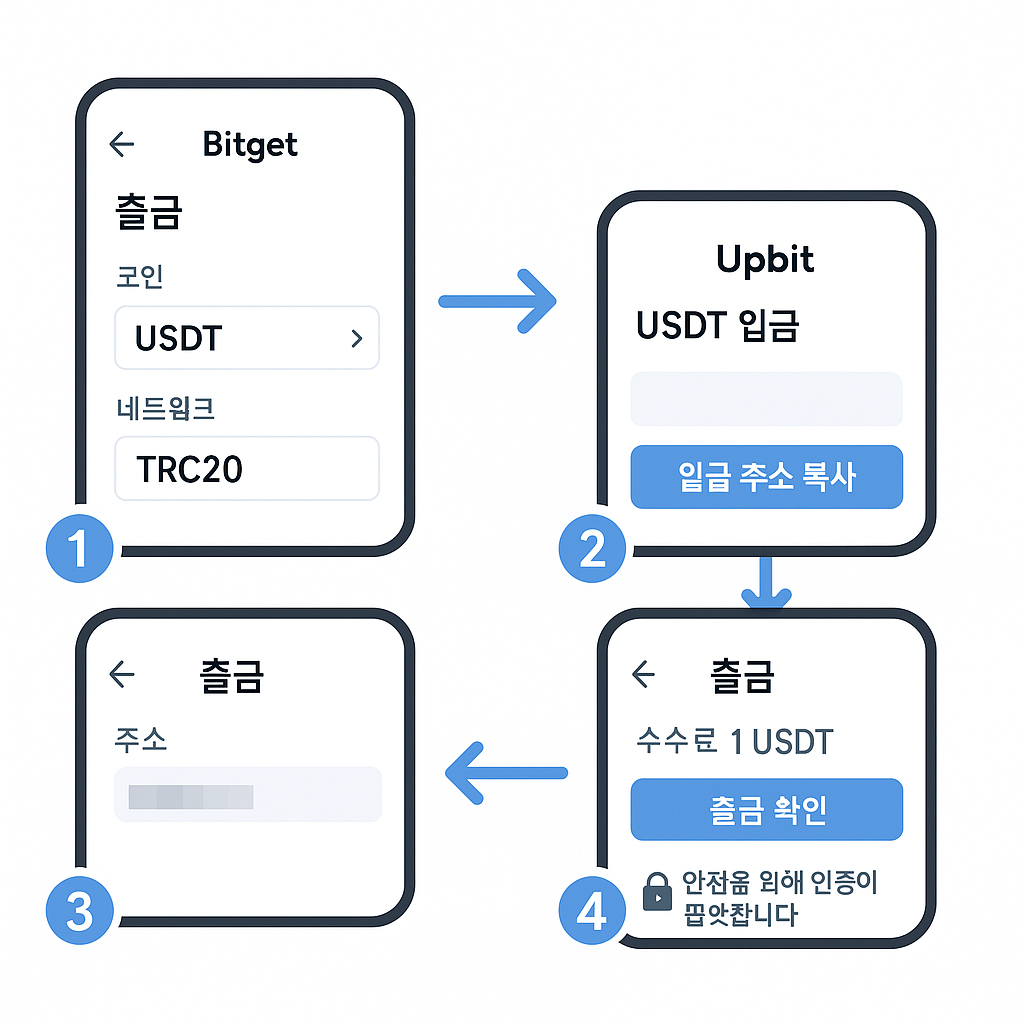
전송 전 준비 사항
비트겟 USDT 업비트 전송 전에 다음을 반드시 확인하세요:
- 업비트에서 지원하는 네트워크 (예: ERC‑20, TRC‑20)
- 업비트 입금 주소 복사 및 정확성 확인
- 비트겟 출금 수수료 및 최소 출금 한도
- 보안을 위한 2FA 및 화이트리스트 설정
위 준비사항을 확인하면 비트겟 USDT 업비트 전송의 실수를 줄일 수 있습니다.

비트겟 USDT 업비트 전송 단계
- 비트겟 앱 로그인 → ‘자산’ → ‘출금’ 클릭
- USDT 선택 → 전송 네트워크(TRC‑20 등) 선택
- 업비트 입금 주소 입력
- 전송할 금액 입력 → 수수료 포함 확인
- 2FA 인증 후 전송 완료
- TXID 복사 및 업비트 입금 확인
이 모든 과정을 따라 하면 비트겟 USDT 업비트 전송이 안전하게 완료됩니다.
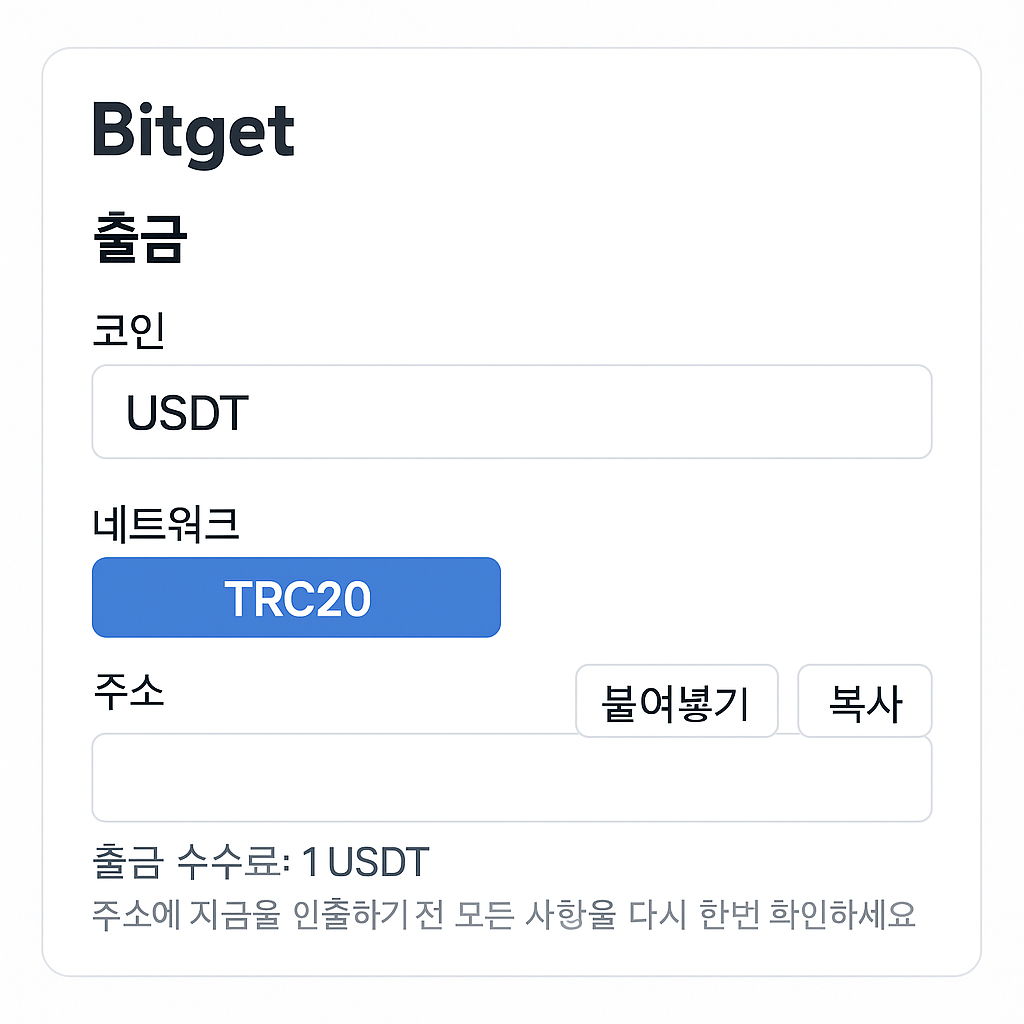
전송 후 확인 및 문제 해결
- TXID(트랜잭션 ID)를 업비트 입금 내역에서 확인
- 네트워크 혼잡 시 입금 지연 발생 가능
- 잘못된 주소나 네트워크 선택 시 자산 손실 위험
- 고객센터 문의는 TXID와 시간 정보 함께 전달
전송 후에는 꼭 확인 절차를 거쳐 비트겟 USDT 업비트 전송 오류를 방지하세요.
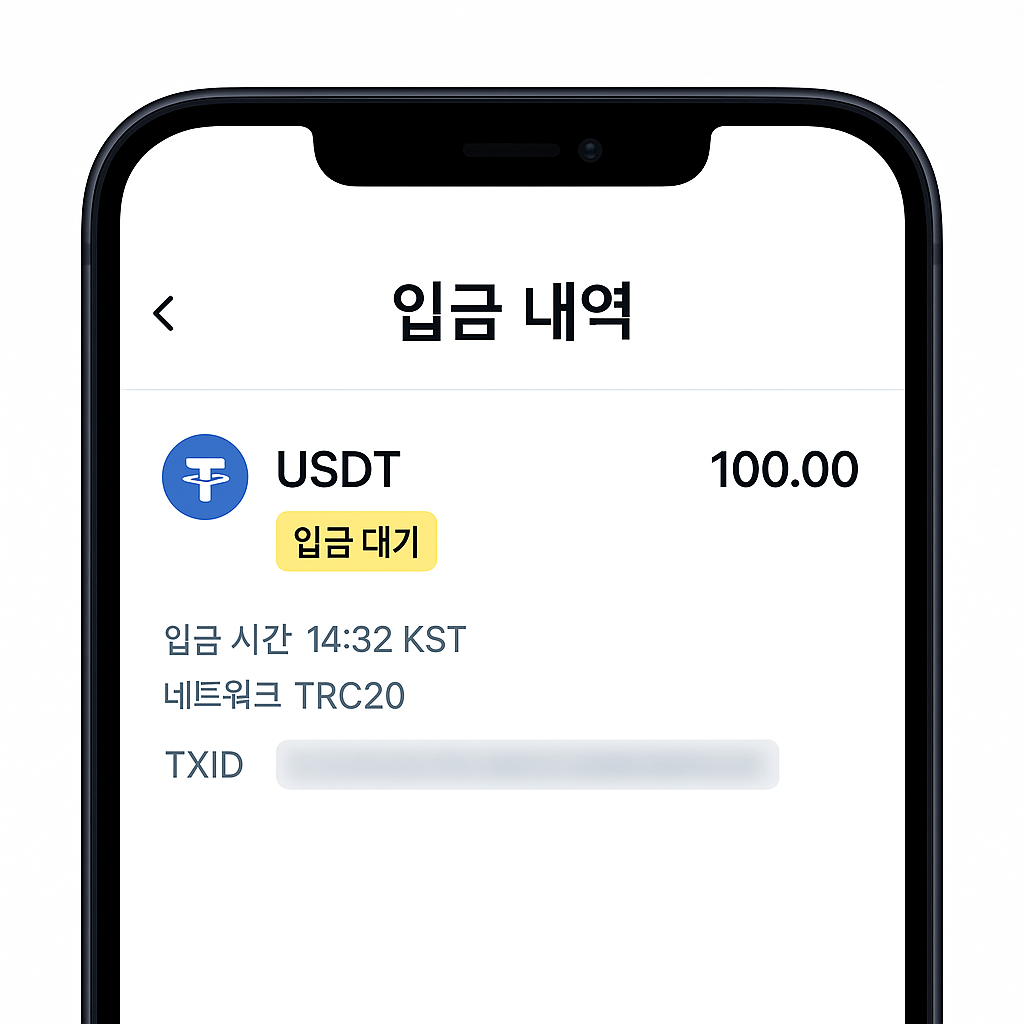
마무리 팁
- 항상 소액 테스트 전송 후 전체 전송
- TRC‑20 네트워크 사용 시 수수료 절감
- 보안 설정(2FA, 화이트리스트) 활성화
- 주소는 복사/붙여넣기로 오타 방지
- 전송 완료 후 스크린샷으로 내역 보관
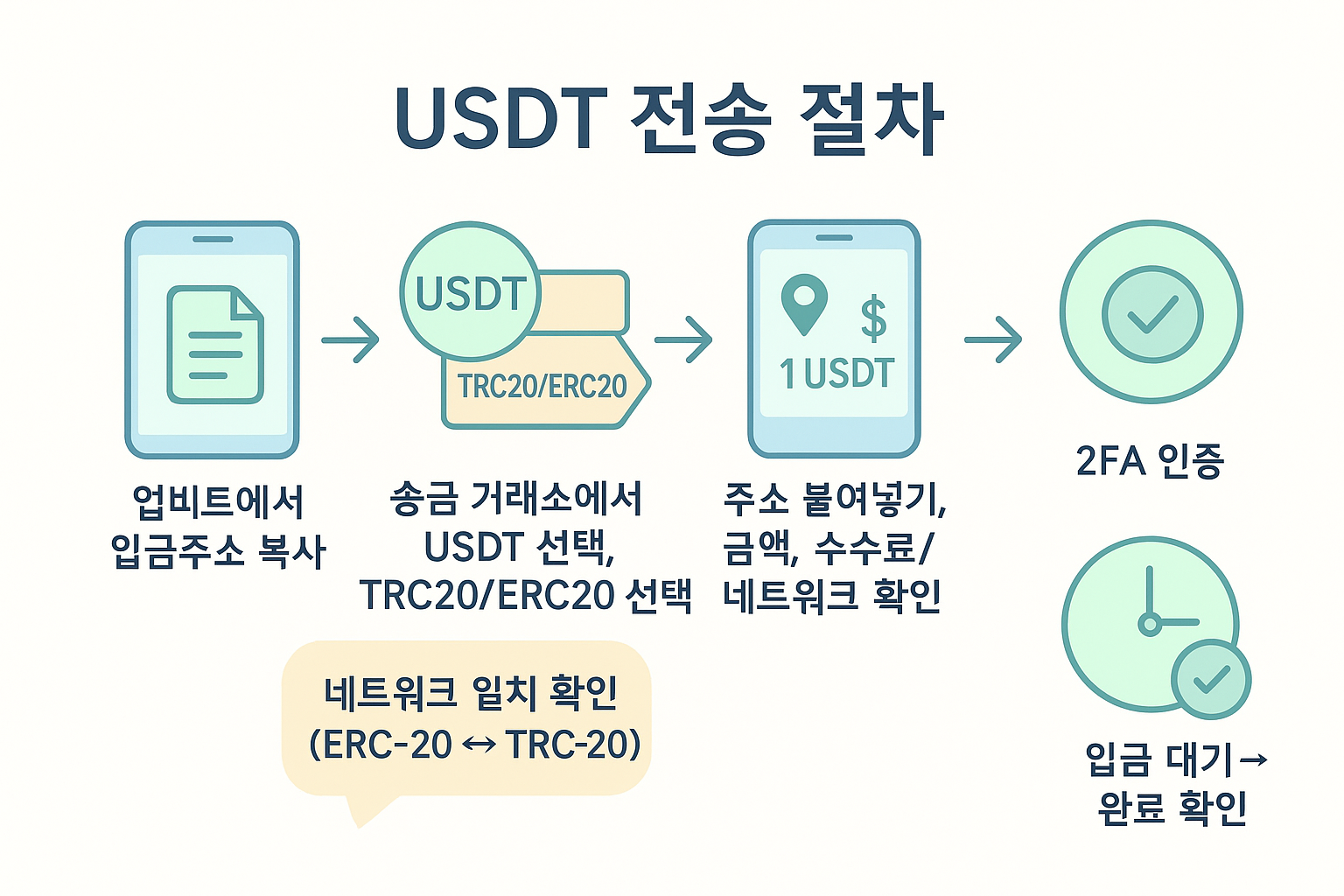
FAQ
Q1. 비트겟에서 USDT를 업비트로 보내려면 어떤 네트워크를 선택해야 하나요?
A1. 업비트에서 지원하는 네트워크(예: ERC‑20, TRC‑20)에 맞춰야 하며, TRC‑20이 수수료가 저렴해 선호됩니다.
Q2. 주소를 잘못 입력했어요. 복구할 수 있나요?
A2. 블록체인 전송은 취소가 어려우므로, 복사 붙여넣기 후 주소를 꼭 2번 이상 확인하세요.
Q3. 입금이 안 되는데 어떻게 확인하죠?
A3. TXID를 확인한 후, 입금 내역이 없다면 양측 고객센터에 문의하세요.
Q4. 소액 테스트 전송은 필수인가요?
A4. 네, 처음 전송 시 반드시 소액 테스트 후 전체 전송을 권장합니다.
Q5. 보안을 위해 어떤 설정을 해야 하나요?
A5. 2단계 인증과 화이트리스트, 출금 제한 기능을 반드시 설정하세요.





